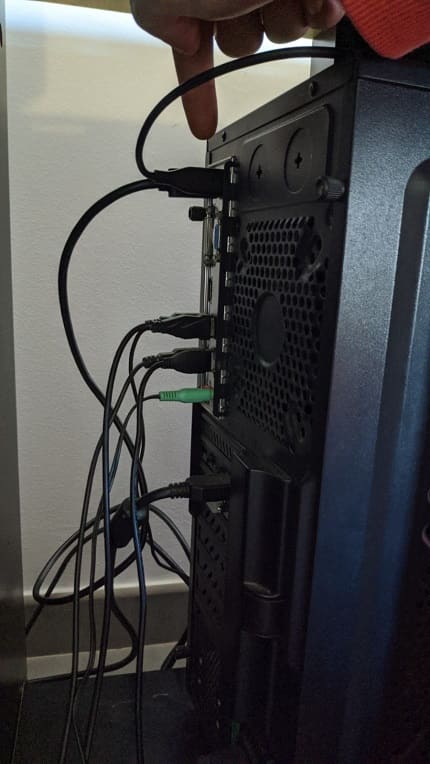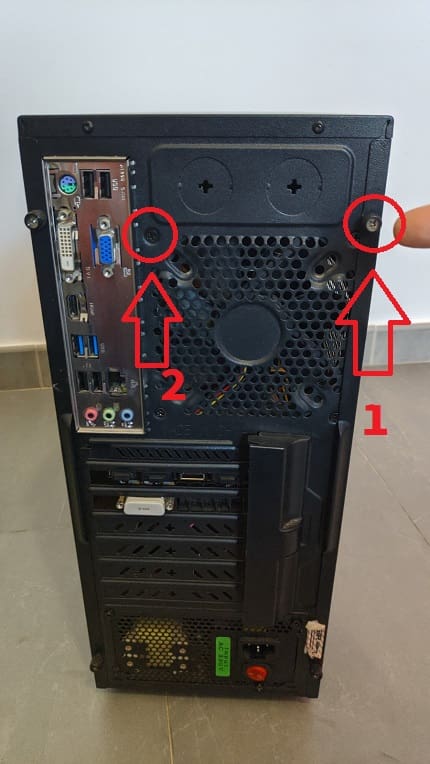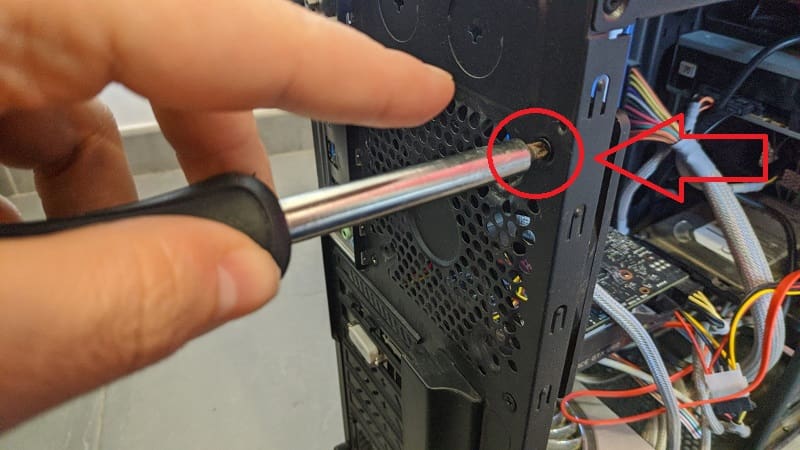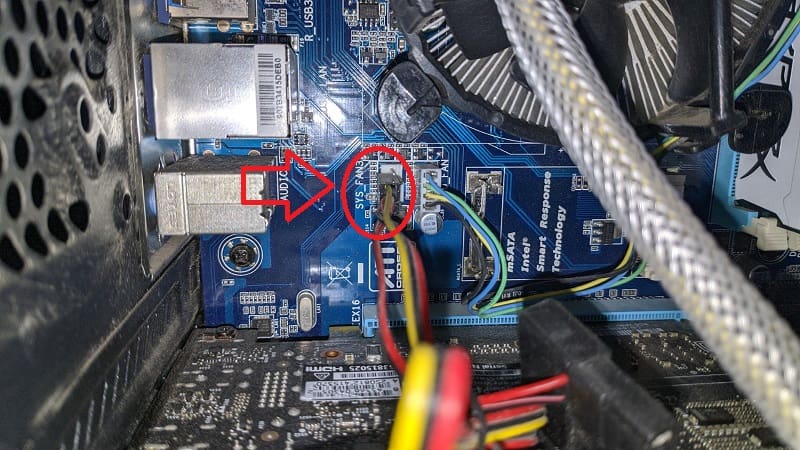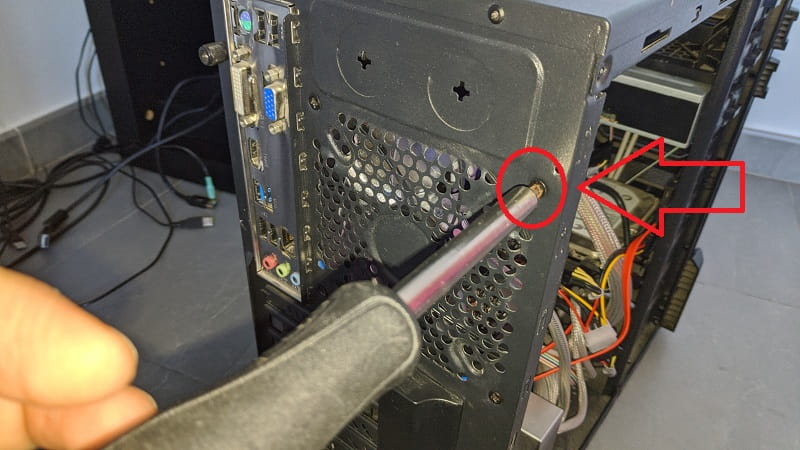El ventilador de mi PC hace mucho ruido, por lo que he decidido cambiarlo. Es por ello que en el presente tutorial de TutoWin10 te mostraré como cambiar el ventilador de la torre del PC paso a paso.
Tabla De Contenidos
- 1 ¿ Qué Es Y Para Qué Sirve Un Ventilador De PC ?
- 2 Mi Ventilador Hace Ruido En Mi PC ¿ Cómo Lo Soluciono ?
- 3 Ruido En Ventilador De Ordenador ¿ Cómo Lo Soluciono ?
- 4 ¿ Cuanto Cuesta Cambiar El Ventilador Del PC ?
- 5 Como Cambiar El Ventilador De PC Fácil Y Rápido
- 6 ¿ Qué Ventilador Comprar Para PC ?
- 7 Comprar Ventilador PC Silencioso
- 8 Como Reemplazar El Ventilador De Mi PC Que Hace Ruido
¿ Qué Es Y Para Qué Sirve Un Ventilador De PC ?
Un ventilador para PC (fan o cooler) sirve para enfriar nuestro equipo gracias a empujar el flujo del aire dentro de la máquina enfriando así nuestro ordenador o sacando el calor del mismo.
Quizás creas que es una tontería pero la ventilación de un ordenador es esencial para evitar el sobre calentamiento de éste y por ende futuras averías derivadas de un exceso de calor.
Mi Ventilador Hace Ruido En Mi PC ¿ Cómo Lo Soluciono ?
Para bajar el ruido del ventilador de mi PC siempre he usado programas que permiten controlar la potencia de los mismos como los siguientes:
Ruido En Ventilador De Ordenador ¿ Cómo Lo Soluciono ?
Si aún controlando la velocidad del cooler sigue haciendo mucho ruido siempre puedes probar a limpiarlo. A continuación te dejo un vídeotutorial donde explican como hacerlo fácilmente.
Por contra si tus ventiladores de PC antes eran más silenciosos es posible que hagan ruido debido a un problema con los rodamientos del cooler por lo que sería necesario cambiarlo. No te preocupes, a continuación te diré como cambiar el ventilador de PC de la torre fácil y rápido.
Quizás Te Interese 👇👇
¿ Cuanto Cuesta Cambiar El Ventilador Del PC ?
Dependerá siempre del tipo de componente que compremos ya que existen de varios modelos:
- Ventilador CPU 4 Pines.
- Ventilador 120mm Silencioso
- Ventilador 140mm Silencioso.
Aparte habrá que sumar la mano de obra por lo que al precio tendrás que sumarle unos 10 euros más por lo cambiar el ventilador a un ordenador puede salir en torno a los 18-25 euros.
Como Cambiar El Ventilador De PC Fácil Y Rápido
¿ Quieres cambiar por tu mismo el ventilador de ordenador ?, pues bien lo primero que deberás conocer son las dimensiones del mismo. Para ello, lo primero que deberemos de hacer es desenchufar completamente la torre.
Una vez desenchufada procederemos a hacer lo siguiente:
- Desatornillamos la caja de la torre.
- Localizamos los tornillos del ventilador que hace ruido en la torre.
Procederemos a destornillar el ventilador defectuoso de nuestro PC.
¿ Qué Ventilador Comprar Para PC ?
Con un metro procederemos a medir el cooler defectuoso para así conocer las dimensiones y saber que ventilador de PC comprar en Amazon. En mi caso las dimensiones son de 12 CM.
Comprar Ventilador PC Silencioso
A continuación te dejo un enlace directo a Amazon para comprar varios tipos de ventiladores que mejor se adapten a tu PC.
Como Reemplazar El Ventilador De Mi PC Que Hace Ruido
Ahora deberemos de fijarnos donde estaba conectado el cooler defectuoso, recuerda que tienes que verificar si el ventilador de PC es de 4 pines o 3, por lo que debes de ver que tu placa base sea compatible. Una vez verificado procederemos a conectar el ventilador.
Antes de conectarlo enchufa con cuidado el PC y comprueba que el ventilador funciona perfectamente (cuidado con los dedos).
Recuerda que si el ventilador está en la parte trasera de la torre del PC deberá expulsar el flujo de aire hacia afuera. Por contra, si los coolers van en la parte delantera deberán meter el aire hacia adentro. Como el ventilador del PC está situado en la parte trasera el flujo de aire irá expulsado afuera de la torre. Una vez verificado procederemos a atornillar.
Y listo, así de fácil es cambiar un ventilador de la torre que hace ruido. Recuerda que la refrigeración del PC es muy importante para prolongar la vida útil de los componentes de tu ordenador. Si tienes alguna duda siempre puedes dejarme un comentario, prometo contestar. No olvides compartir este tutorial con tus redes sociales, eso me ayudaría a realizar más trabajos como éste..🙏 ¡ muchas gracias !.